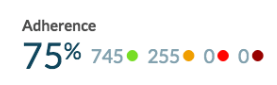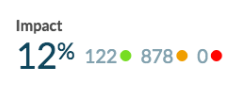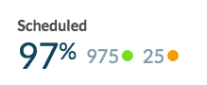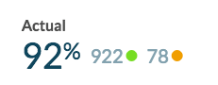시리즈: 실시간 일정관리
실시간 준수 보기 탐색
실시간 준수 보기는 준수 개요와 상담원 세부 정보를 하나의 보기로 결합합니다. 개요에는 다음 섹션과 열이 포함됩니다.
| 지역 | 설명 | ||||||||||||
|---|---|---|---|---|---|---|---|---|---|---|---|---|---|
| 준수율 |
NS그의 섹션은 다음과 같은 에이전트를 나타냅니다.
보기에서 이 섹션 위로 마우스를 가져가면 특정 상담원 수치와 백분율을 더 자세히 볼 수 있습니다. |
||||||||||||
| 영향 비율 |
이 섹션에서는 준수하지 않는 에이전트가 조직의 성과에 미치는 영향을 요약합니다.
보기에서 이 섹션 위로 마우스를 가져가면 특정 상담원 수치를 더 자세히 볼 수 있습니다. |
||||||||||||
| 예정된 비율 |
이 섹션에서는 다음을 요약합니다.
보기에서 이 섹션 위로 마우스를 가져가면 특정 상담원 수치와 특정 활동을 더 자세히 볼 수 있습니다. |
||||||||||||
| 실제 백분율 |
이 섹션은 다음을 나타냅니다.
보기에서 이 섹션 위로 마우스를 가져가면 특정 상담원 활동 및 상태를 더 자세히 볼 수 있습니다. |
||||||||||||
| 에이전트 열 |
예약된 에이전트의 이름입니다.
|
||||||||||||
| 준수 상태 열 |
관리 단위에 있는 상담원의 현재 준수 상태입니다. 준수 유형별로 목록을 좁히려면 화살표를 클릭하여 오른쪽 열 머리글의 목록에서 옵션을 선택합니다. 옵션에는 다음이 포함됩니다.
|
||||||||||||
| 준수 기간 열 |
준수 예외가 발생한 시간(일, 시간, 분, 초)입니다. 기간 보기를 좁히려면:
|
||||||||||||
| 상태 기간 열 |
현재 상태에 있는 상담원의 시간입니다. 부재 중 플래그가 true로 설정되어 있으면 지속 시간이 다시 시작되고, 그렇지 않으면 현재 상태가 대기열에 있고 라우팅 상태가 응답하지 않음으로 변경되고, 그렇지 않으면 마지막으로 현재 상태가 변경되었을 때 다시 시작됩니다. |
||||||||||||
| 예약된 활동 열 |
예정된 활동 목록입니다. 목록의 범위를 좁히려면 열 머리글 오른쪽에 있는 화살표를 클릭하고 목록에서 측정값을 선택합니다. |
||||||||||||
| 실제 활동 열 |
실제 상담원 활동 목록입니다. 목록을 좁히려면 열 머리글 오른쪽에 있는 화살표를 클릭하고 목록에서 측정을 선택합니다. |
||||||||||||
| 상태 열 |
에이전트의 현재 상태입니다. 목록을 좁히려면 열 머리글 오른쪽에 있는 화살표를 클릭하고 목록에서 상태를 선택합니다. 선택:
|
||||||||||||
| 큐 |
에이전트가 속한 대기열입니다. |
||||||||||||
| 보조 상태 열 |
상담원이 보조 상태를 설정하면 해당 상태가 이 열에 나타납니다. 이 열은 관리자와 감독자가 위반 이벤트를 모니터링하는 데 도움이 됩니다. 참고: 상담원은 관리자가 상담원에게 할당한 부서 및 권한에 따라 보조 상태를 볼 수 있습니다. 상담원에게 특정 2차 상태가 포함된 디비전에서 2차 상태를 볼 수 있는 권한이 없는 경우 상태 이름 대신 제한됨으로 표시됩니다.
|
||||||||||||
| 영향 열 |
수행에 대한 준수 에이전트의 결과입니다. Impact는 감독자가 준수하지 않은 에이전트가 회사에 도움이 되는지, 피해를 주는지 또는 영향을 미치지 않는지 판단하는 데 도움이 됩니다. 참고: 예약된 대기열 활동을 준수하려면 상담원은 대기열에 있어야 하며 유휴, 상호 작용 또는 통신 라우팅 상태에 있어야 합니다. 동시 상호 작용 시나리오의 마지막 라우팅 상태는 상담원의 인지된 라우팅 상태를 나타냅니다. 영향 보기를 좁히려면 열 머리글 오른쪽에 있는 화살표를 클릭하고 목록에서 측정을 선택합니다. 옵션에는 다음이 포함됩니다.
|
||||||||||||
| 자세히 |
열을 표시하거나 숨기거나 열을 기본 설정으로 재설정하려면 이 버튼을 클릭합니다. |
||||||||||||
| 상담원 |
상담원을 실시간 준수 보기의 맨 위로 이동하려면 이 핀을 활성화하세요. 이 기능을 통해 수퍼바이저는 특정 상담원을 면밀히 모니터링할 수 있습니다. 필터 옵션을 변경하더라도 고정된 상담원은 보기의 맨 위에 유지됩니다. 에이전트 모니터링을 중지하려면 핀을 비활성화하십시오. |